Apple Music üyeliği nasıl iptal edilir, ancak şarkılar nasıl saklanır?
Apple Music aboneliğinin maliyeti nedir?
Spotify'ın aksine, Apple Music ücretsiz, reklam destekli bir plan sağlamaz. 3 aylık ücretsiz deneme süresinden sonra, aylık 9,99 ABD Doları (öğrenci: 4,99 ABD Doları, aile: 14,99 ABD Doları) ödemeniz gerekir. Aboneliği istemediğiniz zaman, istediğiniz zaman iptal edebilirsiniz.
Apple Music aboneliğini iPhone, iPad veya iPod touch'tan iptal etme
1. Ayarlar > [adınız] > iTunes ve App Store'a gidin.
2. Ekranın üst kısmındaki Apple Kimliğinize ve ardından Apple Kimliğini Görüntüle'ye dokunun.
Apple Kimliğinizle giriş yapmanız gerekebilir.
3. Abonelikler'e gidin ve ona dokunun.
4. Apple Music Üyeliği - Aboneliği İptal Et'e dokunun.
Android'den Apple Music aboneliğini iptal et
1. Android'de Apple Music uygulamasını çalıştırın, menü düğmesine
![]()
dokunun 2. Hesap - Üyeliği Yönet - Aboneliği İptal Et'e dokunun.
Mac'ten Apple Music aboneliğini iptal et
App Store aracılığıyla
1. Mac'inizde App Store uygulamasını açın.
2. Kenar çubuğunun altındaki Apple Kimliğinizi tıklayın.
3. Pencerenin üst kısmındaki Bilgileri Görüntüle'ye tıklayın.
Apple Kimliğinizle giriş yapmanız istenebilir.
4. Hesap Bilgileri sayfasında, Yönet bölümüne gidin.
Abonelikler'in sağındaki Yönet'i tıklayın.
5. Apple Music Üyeliği - Aboneliği İptal Et'i tıklayın.
iTunes aracılığıyla
1. iTunes'u açın.
2. Menü çubuğundan Hesap > Hesabımı Görüntüle'ye tıklayın.
3. Apple Kimliğinizle giriş yapın, Ayarlar'a gidin.
Abonelikler'in sağındaki Yönet'i tıklayın.
4. Apple Music Üyeliği - Aboneliği İptal Et'i tıklayın.
PC'den Apple Music aboneliğini iptal et
iTunes aracılığıyla
1. iTunes'u açın.
2. Menü çubuğundan Hesap > Hesabımı Görüntüle'ye tıklayın.
3. Apple Kimliğinizle giriş yapın, Ayarlar'a gidin.
Abonelikler'in sağındaki Yönet'i tıklayın.
4. Apple Music Üyeliği - Aboneliği İptal Et'i tıklayın.
Apple TV'den Apple Music aboneliğini iptal etme
Bu, Apple TV 4. nesil ve sonraki bir sürümünü gerektirir.
1. Ayarlar'ı açın.
2. Hesaplar'ı seçin.
3. Abonelikler altında, Abonelikleri Yönet'i seçin.
4. Apple Music Üyeliği - Aboneliği İptal Et'i seçin.
Aboneliğinizi İptal Ettiğinizde Ne Olur?
Apple Music aboneliği iptal edildikten hemen sonra Apple Music aboneliği sona ermez, bir sona erme tarihi olacaktır (bir sonraki fatura tarihi). Son kullanma tarihinden önce tüm özelliklerini kullanmaya devam edebilirsiniz. Son kullanma tarihi geçtiğinde Apple Music'e erişiminizi kaybedersiniz. Deneme süreniz içinde iptal ederseniz, Apple Music'in kataloğuna ve özelliklerine erişiminizi hemen kaybedersiniz. Apple Music kataloğundan indirdiğiniz veya Kitaplığınıza eklediğiniz şarkılar tüm cihazlarınızdan kaldırılacaktır.
iCloud Müzik Kitaplığı yalnızca Apple Music veya iTunes Match aboneliği ile kullanılabildiğinden, iTunes Match'e kaydolmadıysanız , iCloud Müzik Kitaplığı'nı açtıktan sonra otomatik olarak eşzamanlanan müzik de kaybolacaktır . Ardından , bir USB kablosu veya Wi-Fi üzerinden iOS cihazınızdaki müziği bilgisayarınızdaki iTunes ile manuel olarak senkronize etmeniz gerekir .
Aboneliği İptal Ettikten Sonra Apple Music şarkıları nasıl saklanır
Artık Kitaplığınıza eklediğiniz veya hatta Apple Music kataloğundan indirdiğiniz tüm Apple Music şarkılarının Apple Music'i iptal ettikten sonra kaybolacağını biliyorsunuz. Apple Music üyeliğini iptal ettikten sonra Apple Music şarkılarını saklamanın bir yolu var mı? Evet, abonelik süresi boyunca şarkıları normal MP3, AAC formatında indirmek için profesyonel Apple Music indiricisini kullanabilirsiniz. Ardından, aboneliği iptal ettikten sonra bile Apple Music şarkılarını saklayabilirsiniz. Şarkılar mp3, m4a formatında indirildiğinden, herhangi bir uyumlu cihazda çevrimdışı olarak istediğiniz yerde dinleyebilirsiniz.
Apple Music şarkılarını/albümlerini/çalma listelerini mp3'e nasıl indireceğinizi öğrenmek için aşağıdaki adımları izleyin.
1. Ondesoft iTunes Converter'ı Başlatın
Ondesoft iTunes Converter'ı Mac veya Windows'ta indirin, kurun ve çalıştırın. Tüm iTunes kitaplığını otomatik olarak yükleyecektir. Mp3'e dönüştürmek istediğiniz Apple Music şarkılarını, albümlerini veya çalma listelerini Kitaplığa ekleyin.
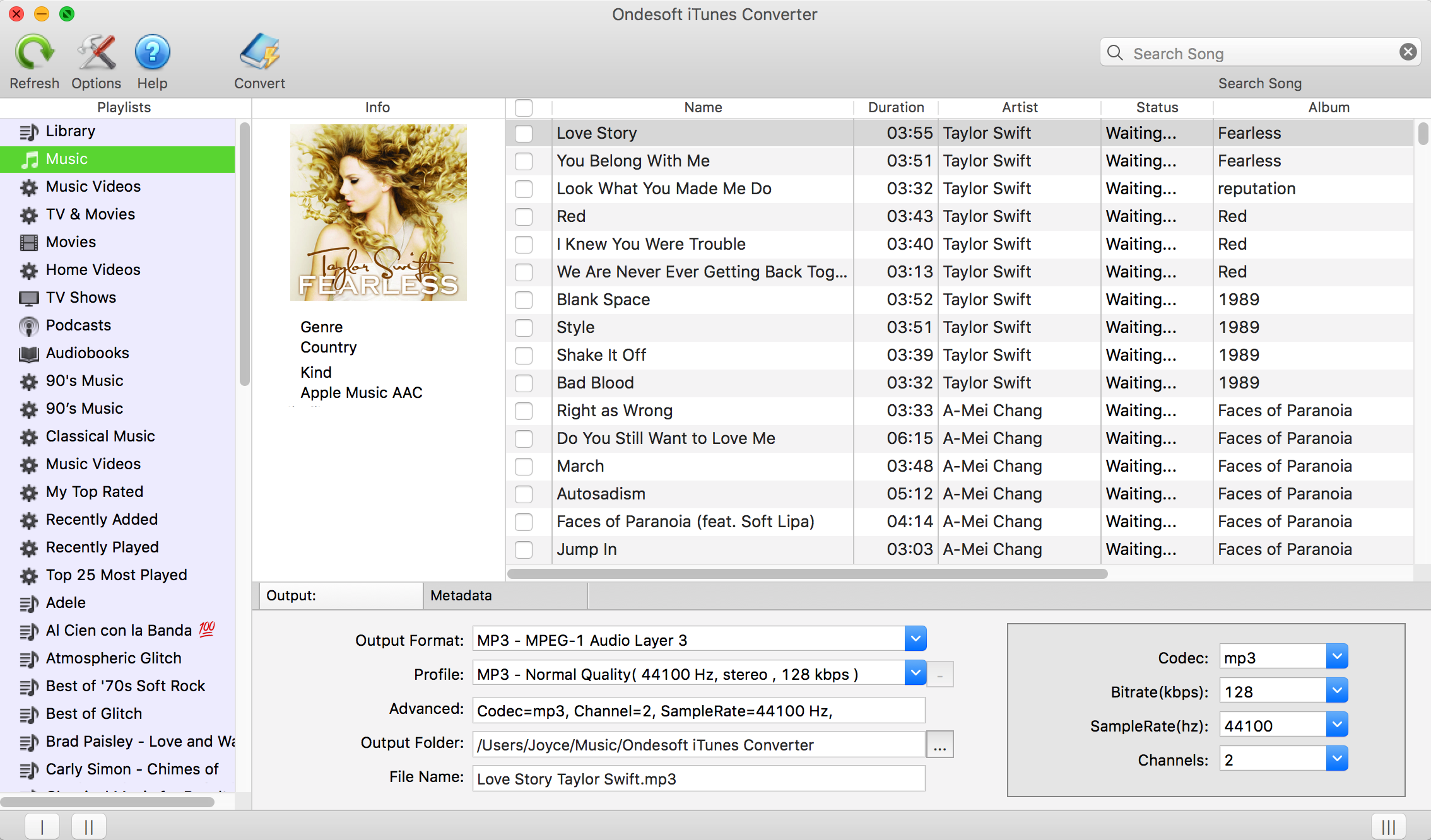
2. Apple Music şarkılarını kontrol edin
Apple Music şarkılarını/albümlerini Kitaplığa eklediyseniz, sol taraftaki Müzik'i tıklayın ve parçalarınızı bulun. Çalma listesindeki tüm şarkıları seçmek istiyorsanız üstteki onay kutusunu tıklayın.
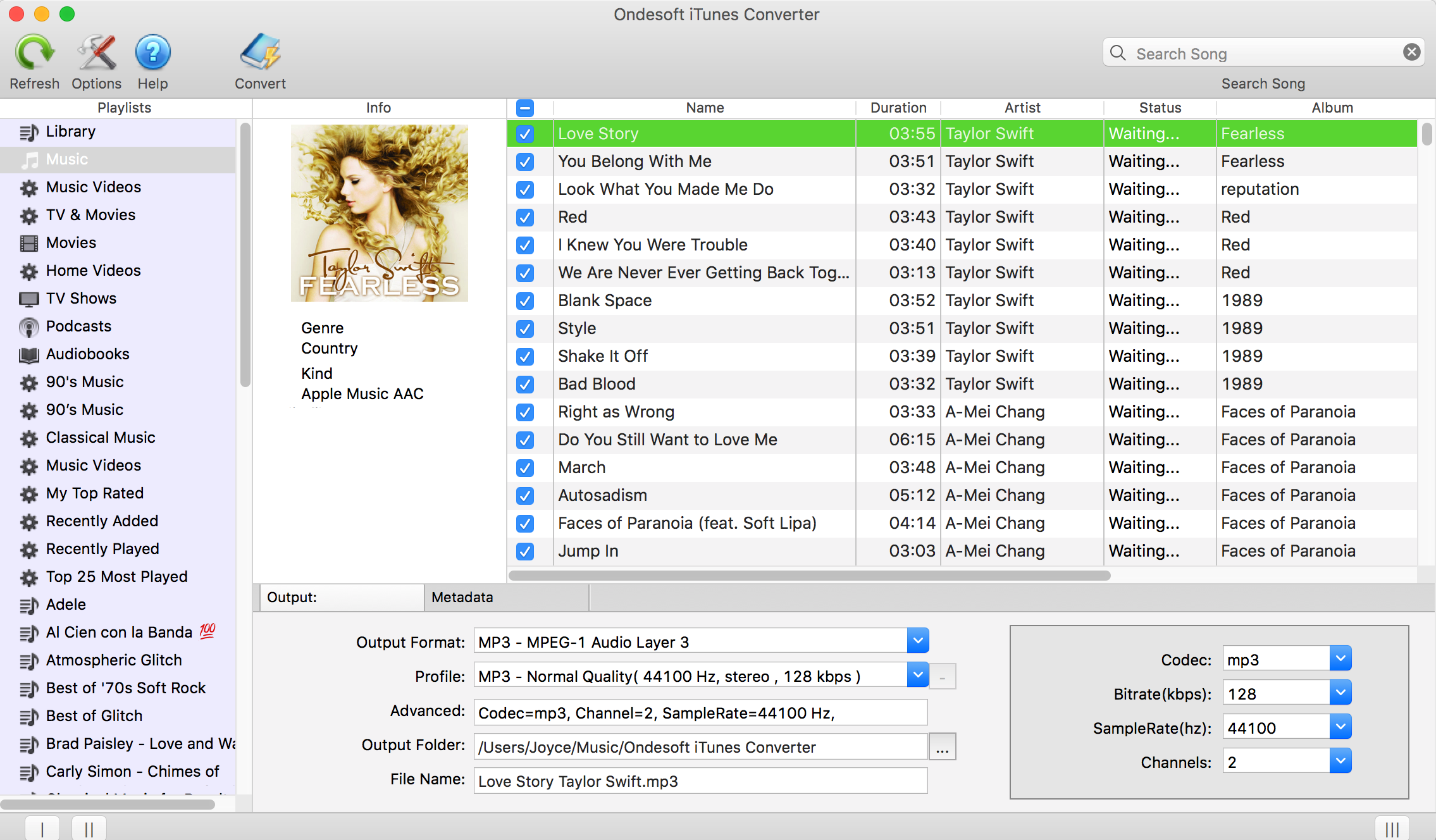
Kitaplığa çalma listesi eklerseniz, sol taraftaki çalma listesi adına tıklayın ve çalma listesindeki tüm şarkılar sağ tarafta gösterilecektir. Hepsini veya dönüştürmek istediğiniz herhangi birini kontrol edin.
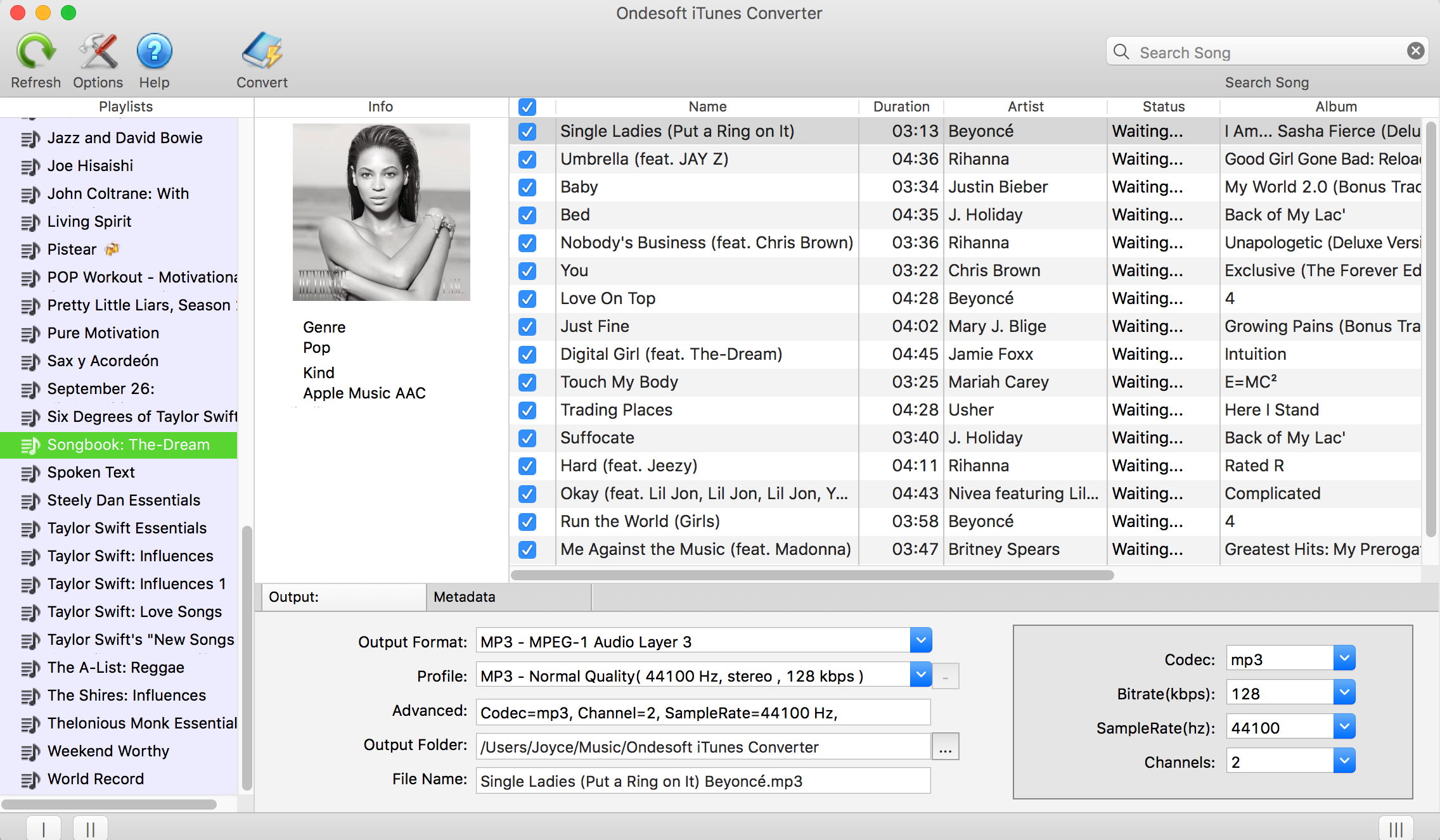
3. Çıkış ayarlarını yapılandırın
Çıkış formatı olarak MP3'ü seçin. Bu Apple Music M4P'den MP3'e dönüştürücü, Apple Music M4P parçalarının M4A, AC3, AAC, AIFF, AU, FLAC, M4R ve MKA'ya dönüştürülmesini de destekler.
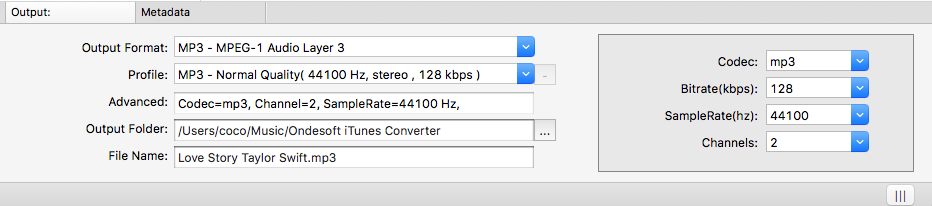
For each output format, Apple Music M4P to MP3 converter provides different profile settings: High, Normal and Low with different Bitrate, SampleRate and channels. You can also customize the value as you like.
Output filename can contain Title, Artist, Album, TrackID and DiskID, such as Artist - Album - Track - Title.mp3. Click Options on the menu bar to open Preferences and customize output filename format if you like.
Output mp3 filename can contain Title, Artist, Album, TrackID and DiskID, such as Artist - Album - Track - Title.mp3. Click Options on the menu bar to open Preferences and customize output mp3 filename format if you like. Then all output MP3 songs will be in this filename format.

4. Start to Convert
Click Convert button to start converting selected Apple Music M4P songs to MP3. During converting, iTunes plays the Apple Music tracks in the background (muted), so you'd better not using iTunes before conversion is finished.
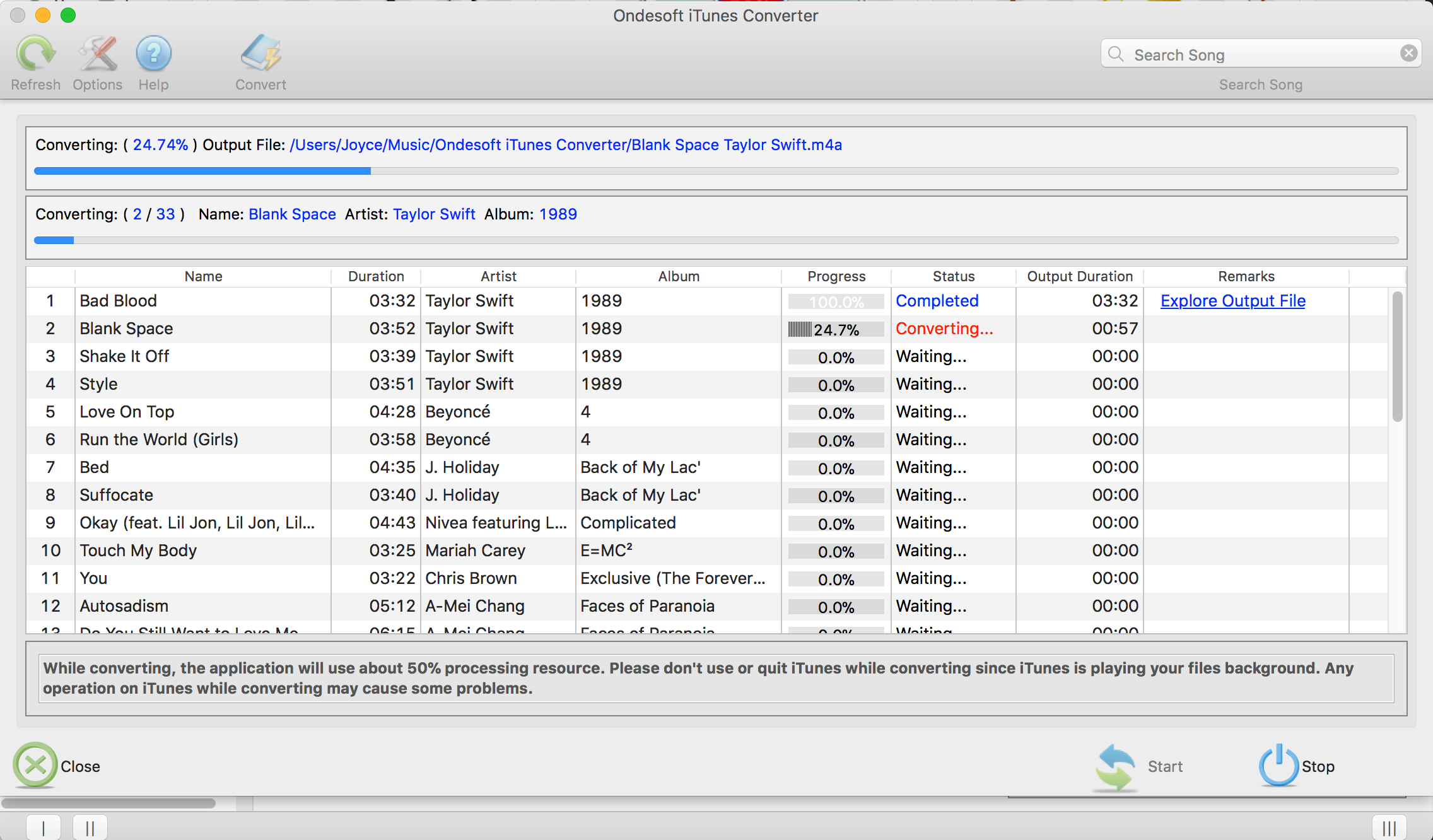
Free trial version allows you to convert 3 minutes of each song, to get the full version, please purchase a license.
If you want to convert Spotify to MP3 , try Ondesoft Spotify Music Converter .
Features of Ondesoft Apple Music Converter:
iTunes Library ile otomatik olarak senkronize edin
Sadece Apple Music parçalarını, çalma listelerini veya albümleri iTunes Library'ye ekleyin.
Apple Music'ten MP3'e dönüştürücü, bunları otomatik olarak yükleyecek ve arayüzde gösterecektir.
İnternet bağlantınız yeterince hızlıysa parçaları, çalma listelerini veya albümleri indirmenize gerek yoktur
.
Profil ayarlarını özelleştirin
Apple Music'ten MP3'e dönüştürücü, çıktı dosyasının Codec, Bit Hızı, Örnekleme hızı ve Kanallarını özelleştirmenize olanak tanır.
Ayrıca bunları ileride kullanmak üzere özel profil olarak kaydedebilirsiniz.
Hızlı Dönüştürme Hızı
Dönüştürme hızı 16X kadar hızlı olabilir ve istediğiniz gibi ayarlamakta özgürsünüz.
Arama Fonksiyonu
Güçlü arama işlevi, ihtiyacınız olan Apple Music parçalarını ada, sanatçıya ve albüme göre hızla bulmanızı sağlar.
Dosya adı biçimini özelleştir
Çıktı dosyası adı Başlık, Sanatçı, Albüm, TrackID ve DiskID içerebilir ve istediğiniz gibi özelleştirmekte özgürsünüz.
Kimlik etiketlerini kaydet
Şarkı adı, Sanatçı adı, Albüm, Albüm sanatçısı, Tür ve Sanat Eseri gibi kimlik etiketleri çıkış MP3 ve M4A dosyalarına kaydedilecektir.
Toplu dönüştürme
Toplu dönüştürme, aynı anda istediğiniz kadar Apple Music parçasını dönüştürmenize olanak tanır.
Kenar çubuğu
Apple Müzik Dönüştürücü
Sıcak İpuçları
Apple Müzik İpuçları
Daha fazla >>- En İyi 4 Apple Müzik Dönüştürücü
- Egzersiz Motivasyon Müzik MP3 Ücretsiz İndir
- Apple Music'i Android'de zil sesi olarak ayarlayın
- Apple Music'i iPhone'da zil sesi olarak ayarlayın
- Apple Music destekli cihazlar
- Google Pixel'de Apple Müzik Çalın
- Apple Music'i Moto G7'de çalın
- Apple Music'i Samsung Galaxy'de Çalın
- Apple Music'i Fitbit Ionic'te çalın
- Apple Music'i Serato DJ'de kullanın
- Apple Music'i iTunes olmadan çalın
- Apple Music planını değiştir
- Apple Music Antidote çalma listesini mp3'e indirin
- Apple Music'i düzeltin iPhone'a indirmeyin
- Apple Music DRM nedir ve DRM nasıl kaldırılır
- Android TV'de Apple Müzik
- iPhone 4'te Apple Music şarkılarını çalın
- Apple, Apple Müzik Hizmeti için Web Sürümünü Başlattı
- Apple Music M4P'yi MP3'e Dönüştür
- Apple Music'i MP3'e Dönüştür
- Apple Music'i SD karta indirin
- Drake More Life'ı Apple Music'ten MP3'e indirin
- Çözüldü: Ücretsiz Apple Music Almanın 3 Yolu
- Apple Music aboneliğini iptal et
- Apple Music'i iTunes olmadan dinleyin
- Apple Music'i ödemeden dinleyin
- Apple Music'i Amazon Echo'da abonelik olmadan çalın
- Amazon Echo'da Apple Müzik Çalın
- Amazon Fire 7 Tablette Apple Music Akışı
- Apple Music'i Fire TV'de abonelik olmadan çalın
- Android TV'de Apple Müzik Çalın
- Apple Music'i Fire TV'de çalın
- Apple Music'i MP3 Çalarlarda Çalın
- Çözüldü: Apple Music'i Sonos'ta abonelik olmadan çalın
- Apple Music'i SoundTouch'ta çalın
- Apple Music uygulaması olmadan Android'de Apple Music şarkılarını çalın
- Mac'te Apple Music DRM'yi Kaldırın
- Apple Music'i Amazon Fire TV Stick 4K'da yayınlayın
- Google Home'da Apple Müzik Çalın
- Apple Music çalma listelerini Spotify'a aktarın
- Apple Music şarkılarını Google Play Müzik'e yükleyin ve yayınlayın
- Android'de Apple Müzik Çalın
- Amazon cihazlarda Apple Music
- Apple Music'i Roku'ya ücretsiz olarak aktarın
- Samsung Smart TV'de Apple Music
- Apple Music'i TV'de oynatın
- Apple Music'i Xbox One'da Çalın
- Apple Music şarkılarını zil sesi olarak ayarlayın
- Arabada Apple Music'in keyfini çıkarın
- Android Tablette Apple Music şarkılarını çalın
- iPod nano'da Apple Music şarkılarını çalma
- iPod shuffle'da Apple Music şarkılarını çalma
- Apple Music şarkılarını iPod classic'te çalın
- SAMSUNG Galaxy Tab'de Apple Music şarkılarını çalın
- Apple Music'i indirmeden PS4'te yayınlayın
- Apple Music şarkılarını USB Flash Sürücüye aktarın
- PlayStation®'da Apple Müzik
- Apple Music'i Chromebook'ta çalın
- PC'de Apple Music dinlemenin 3 yolu
- Apple Music'i Windows'ta MP3'e Dönüştürün
- Apple Music'i Microsoft Lumia'da çalın
- SanDisk Clip Jam'de Apple Music Çalın
- Windows Phone'da Apple Music Çalın
- Apple Music Converter for Windows
- Apple Music now groups different versions of the same albums
- Download album Black Habits to mp3 from Apple Music
- Download Apple Music Replay 2020 playlist to mp3
- Download Apple Music Playlist Agenda to mp3
- Download Naomi Campbell's Apple Music Playlist to mp3
- Play Apple Music on Garmin Smartwatch
- Download Album YHLQMDLG to mp3 from Apple Music
- Convert Genius' video series Verified to MP4 from Apple Music
- Convert Lady Gaga Stupid Love music video to mp4
- Extract Audio from iTunes Movies, TV Shows or Music Videos
- Convert Justin Bieber Music Video Habitual to MP4 from Apple Music
- Ask Alexa to play Apple Music on Amazon Echo
- Download Halle Berry Apple Music Playlist to mp3
- Download Lady Gaga Apple Music Playlist to mp3
- Justin Bieber'ın 'Mevcut' Şarkısı için Müzik Videosunu Apple Music'ten MP4'e Dönüştürün
- Üyeliği iptal ettikten sonra Apple Music şarkılarını saklayın
- Apple Music'i djay'de kullanın
- Apple Music'i VirtualDJ'ye ekleyin
- Apple Music'i Camtasia'da kullanın
- Apple Music'i TomTom Spark 3'te çalın
- Apple Music'i FLAC'a Dönüştür
- M4P'yi M4A'ya Dönüştür
- Apple Music şarkıları CD'ye nasıl yazılır
- Kodi'de Apple Müzik Çalın
- Apple Music şarkılarını Alarm olarak ayarlayın
- Diehard Müzik Severler İçin Apple Müzik Dönüştürücü






